有的小伙伴在使用Windows Server 2012 R2系统时,会遇到一些DHCP IPv4分布地址延迟的问题,因此需要开启DHCP IPv4分布地址延迟,但是却不知道如何开启,那么小编就来为大家介绍一下吧。
具体如下:
-
1. 第一步,将Windows Server 2012 R2操作系统开启,接着点击红圈中的管理工具选项。
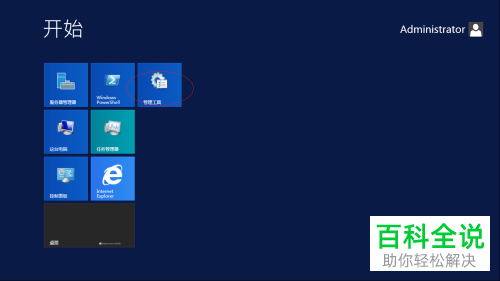
-
2. 第二步,来到下图所示的管理工具窗口后,点击打开DHCP选项。

-
3. 第三步,在下图所示的DHCP程序窗口中,点击打开DHCP文件夹,接着打开adserver文件夹。
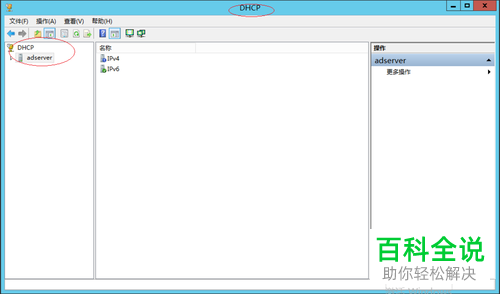
-
4. 第四步,我们可以看到如下图所示的文件夹页面,打开IPv4文件夹,接着右击作用域选项。
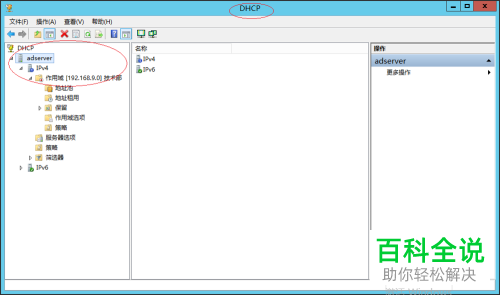
-
5. 第五步,来到下图所示的弹出窗口后,点击红圈中的属性选项。
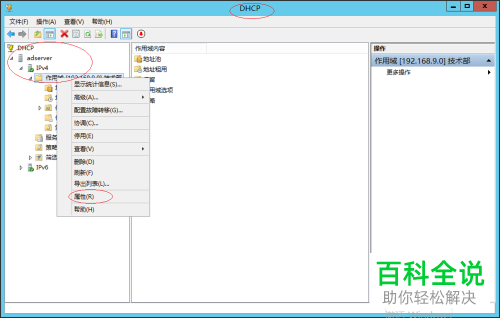
-
6.第六步,在下图所示的作用域属性窗口中,点击页面顶部的高级选项,接着点击延迟配置选项,然后点击子网延迟中的向上或者向下按钮。
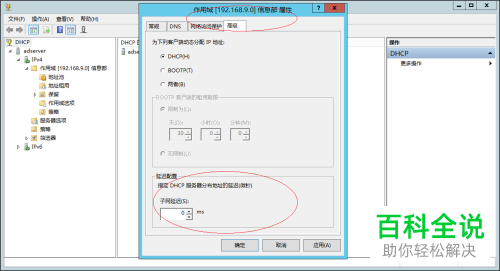
-
7.第七步,经过以上步骤,我们就成功开启了DHCP IPv4分布地址延迟。

-
以上就是如何开启Windows Server 2012系统中的DHCP IPv4分布地址延迟的方法。
